Beveiliging en privacy zijn de afgelopen tien jaar een belangrijk aandachtspunt geweest bij macOS-updates, en met elke nieuwe versie worden er weer wijzigingen aangebracht in de manier waarop macOS je Mac tegen malware beschermt. Aangezien malware en de manieren waarop het wordt gedistribueerd steeds geavanceerder zijn geworden, moeten de methoden om het te detecteren net zo geavanceerd zijn. XProtect bestaat al enkele jaren en is een van de tools die als verdediging fungeert tegen kwaadaardige software. Maar wat is het precies en wat kan het allemaal? En heb je het echt nodig, of kun je 't ook uitschakelen? In dit artikel beantwoorden we al die vragen.
Wat is XProtect op mijn Mac?
XProtect maakt deel uit van wat Apple zijn 'drie verdedigingslagen' noemt. Hieronder staan ze op een rijtje:
- Het binnenkrijgen of starten van malware voorkomen.
- Blokkeren dat malware wordt uitgevoerd.
- Een oplossing bieden voor malware die al is uitgevoerd.
De eerste van deze drie lagen wordt beheerd door een combinatie van de App Store — waar alle apps worden gescand op malware voordat ze beschikbaar worden gesteld om te downloaden — Gatekeeper, dat controleert wat er op je Mac kan worden geïnstalleerd, en notarisatie.
Notarisatie is een proces waarbij ontwikkelaars software indienen bij Apple, die de code vervolgens scant op schadelijke inhoud en problemen met codeondertekening. Er wordt dan een ticket gegenereerd dat de ontwikkelaar aan de software kan bevestigen en het ticket wordt online gepubliceerd, waar Gatekeeper het kan vinden. Gatekeeper controleert app-downloads om te bevestigen dat ze voldoen aan het beleid dat je hebt ingesteld — ofwel om downloads toe te staan vanuit de App Store of vanuit de App Store en 'bekende' ontwikkelaars. Als onderdeel van het proces om 'bekende' ontwikkelaars te identificeren, controleert GateKeeper het zogenaamde notarisatie-ticket.
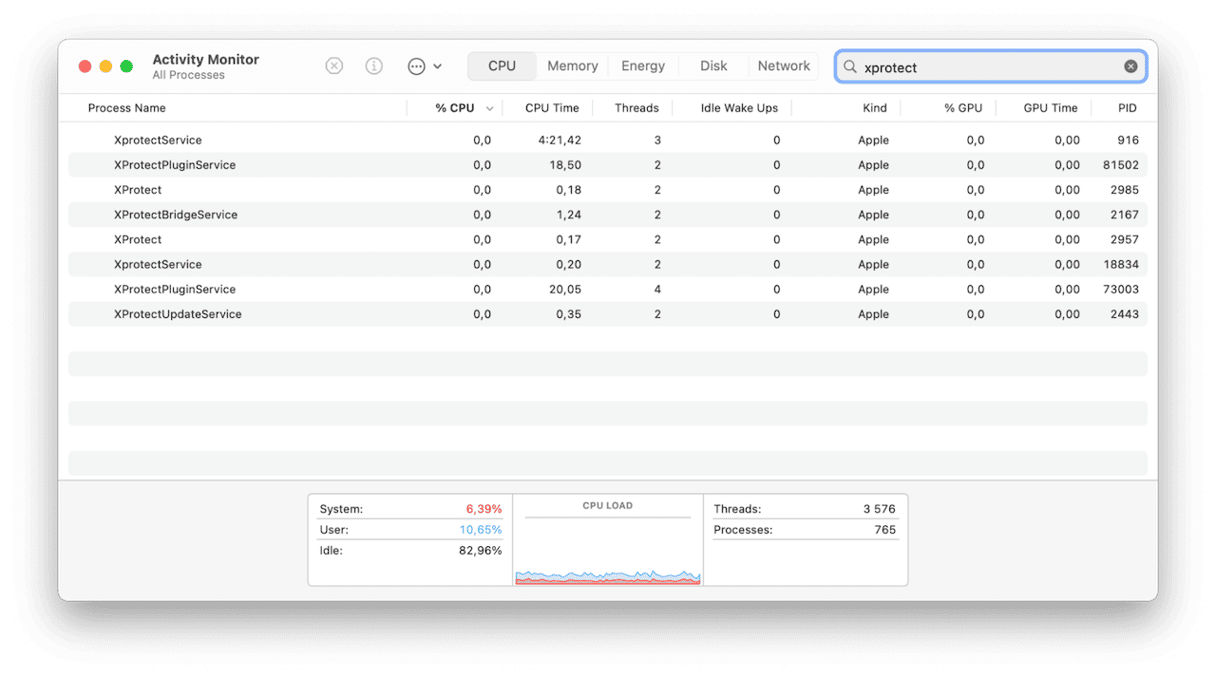
Bij de tweede en derde verdedigingslagen komt XProtect om de hoek kijken. XProtect gebruikt op ondertekening gebaseerde detectie om malware te identificeren van van je Mac te verwijderen. Apple gebruikt een tool genaamd YARA om detectie op basis van ondertekening uit te voeren. YARA wordt regelmatig bijgewerkt en Apple controleert je Mac op nieuwe malware-infecties en -soorten en werkt de handtekeningen regelmatig bij. XProtect detecteert automatisch bekende malware en blokkeert de uitvoering ervan. In macOS Catalina en later controleert XProtect op drie punten op malware:
- Wanneer een app voor het eerst wordt gestart
- Wanneer een app is gewijzigd in het bestandssysteem
- Wanneer de XProtect-handtekeningen bij bijgewerkt
Hoe je XProtect op je Mac gebruikt
Je zult eigenlijk nooit enige activiteit van XProtect opmerken, tenzij er dus iets verdachts wordt gevonden. Als dat zo is, wordt het bestand door XProtect naar de Prullenmand verwezen en krijg je een melding. Je kunt dan ook gevraagd worden om malware-samples te delen met Apple om de beveiliging te verbeteren. Je kiest zelf of je akkoord gaat met het delen hiervan. Als je het hiermee eens bent, wordt alleen de uitvoerbare malware — of als deze in een app-bundel zit, de bundel — geüpload. Verder wordt er dus niets met Apple gedeeld. XProtect verhelpt infecties ook door patches op te nemen in toekomstige systeem- of beveiligingsupdates.
Gedragsanalyse is nog een tool binnen het arsenaal van XProtect, en hiermee kan onbekende malware worden gedetecteerd. Informatie over de malware, inclusief de software die verantwoordelijk is voor het downloaden ervan, wordt vervolgens gebruikt om de handtekeningen van XProtect te verbeteren.
XProtect wordt regelmatig bijgewerkt op basis van de nieuwste informatie over bedreigingen en macOS controleert dagelijks op deze updates.
Waar vind ik XProtect op m'n Mac?
XProtect draait op de achtergrond, maar je kunt het vinden door deze stappen te volgen:
- Open een nieuw Finder-venster.
- Druk op Command + Shift + G en plak dit bestandspad gevolgd door Return: /Library/Apple/System/Library/CoreServices/XProtect.app
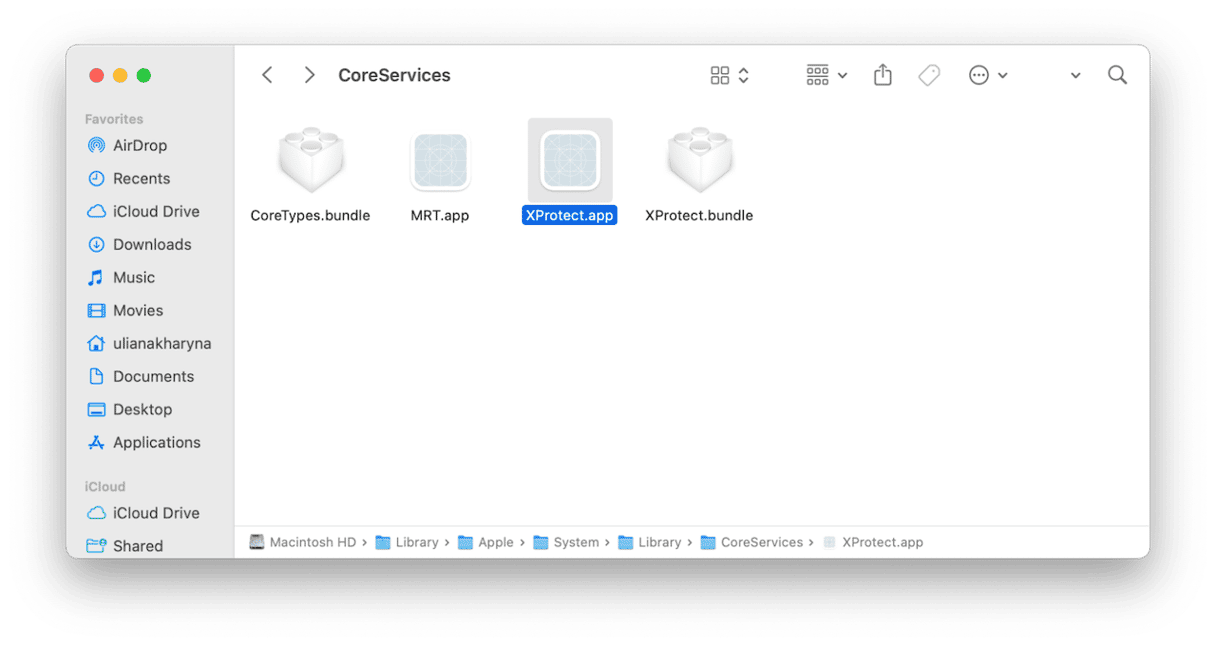
- Klik er met de rechtermuisknop op en kies 'Toon pakketinhoud'.
- In Inhoud > Hulpbronnen kun je .plist-bestanden van XProtect vinden die laten zien waar het op controleert.
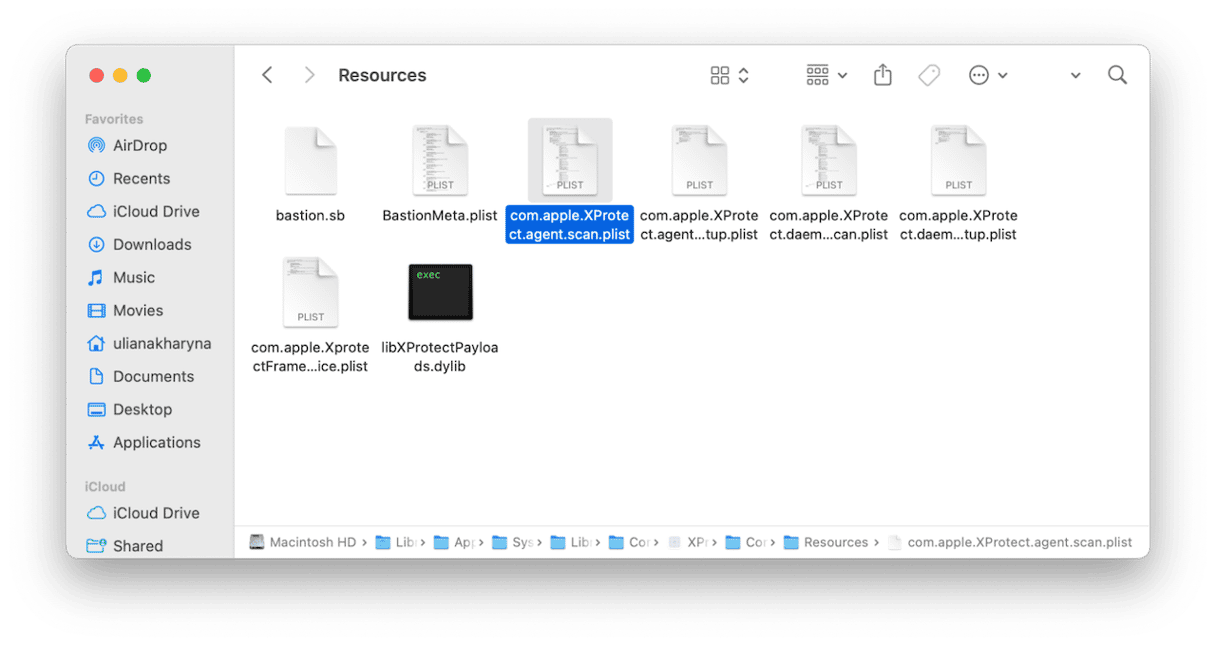
Nu weet je dus hoe je toegang krijgt tot XProtect op de Mac, maar we raden je aan om niets aan deze bestanden te veranderen om storingen te voorkomen.
XProtect op je Mac uitschakelen
XProtect is standaard ingeschakeld en alles wat het doet gebeurt automatisch, dus je hoeft je geen zorgen te maken over het inschakelen of controleren of je verdediging nog steeds actief is. Je kúnt het echter wel uitschakelen.
Voordat we je laten zien hoe je dat doet willen we eerst een waarschuwing geven: het uitschakelen van XProtect maakt je Mac kwetsbaarder voor malware. Dit betekent dat, tenzij je antivirussoftware van derden gebruikt, er niets op je Mac staat dat je computer op de nieuwste malware scant en je beschermt tegen kwaadaardige software. Denk dus goed na voor je besluit XProtect uit te schakelen.
Er zijn enkele meldingen dat XProtect veel CPU-cycli gebruikt, maar er is geen bewijs dat dit een wijdverspreid probleem is of dat het de prestaties beïnvloedt. Als je in Activiteitenweergave hebt gemerkt dat XProtect veel bronnen gebruikt en je wilt daarom proberen het uit te schakelen, dan kun je het automatisch downloaden van updates stoppen. Hieronder lees je hoe dat gaat, maar we raden dit opnieuw af:
- Klik op het Apple-menu en ga naar 'Systeeminstellingen'.
- Ga naar Algemeen > Software-update.
- Klik op de 'i' naast 'Automatische update'.
- Schakel 'Installeer beveiligingsmaatregelen en systeembestanden' uit.
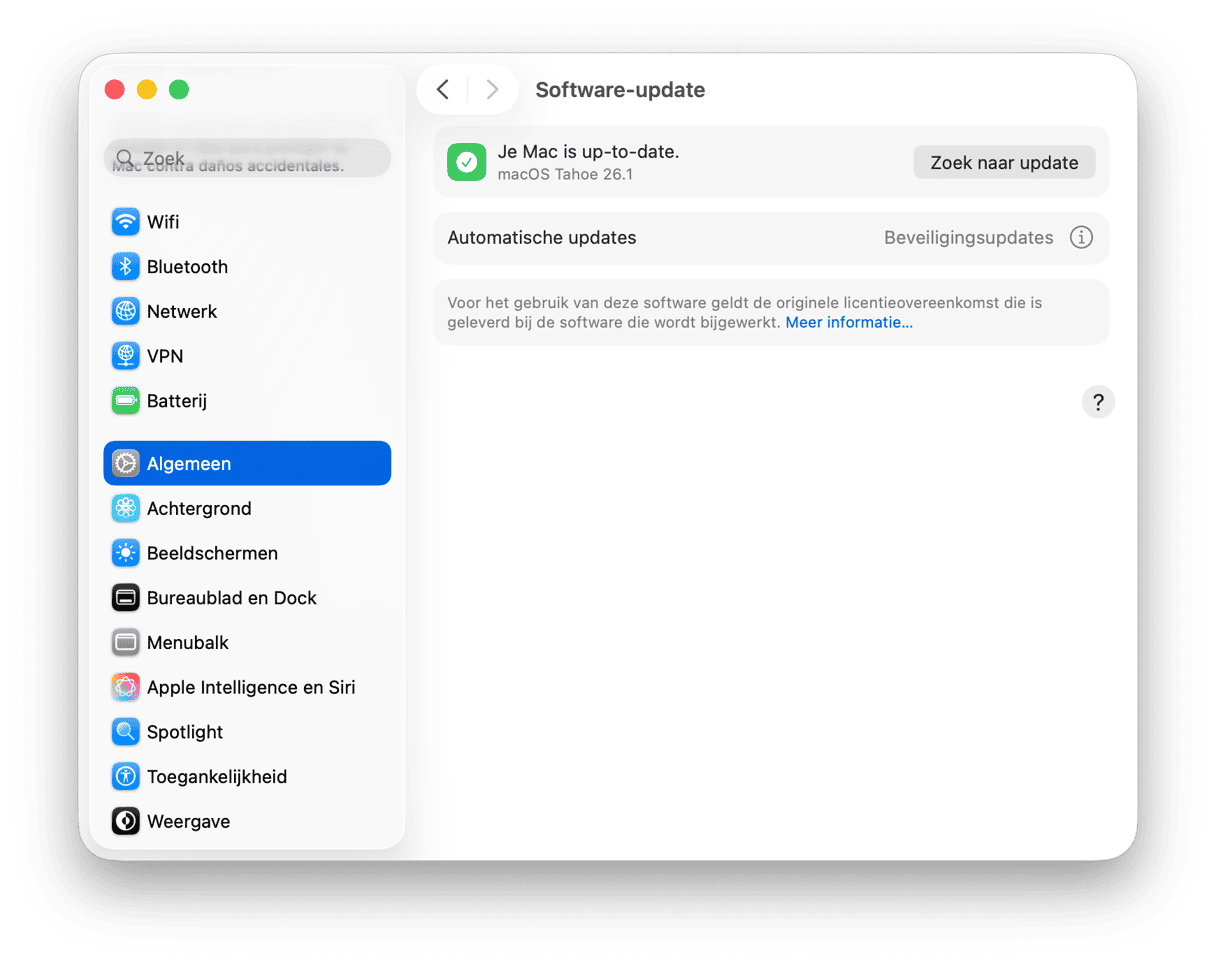
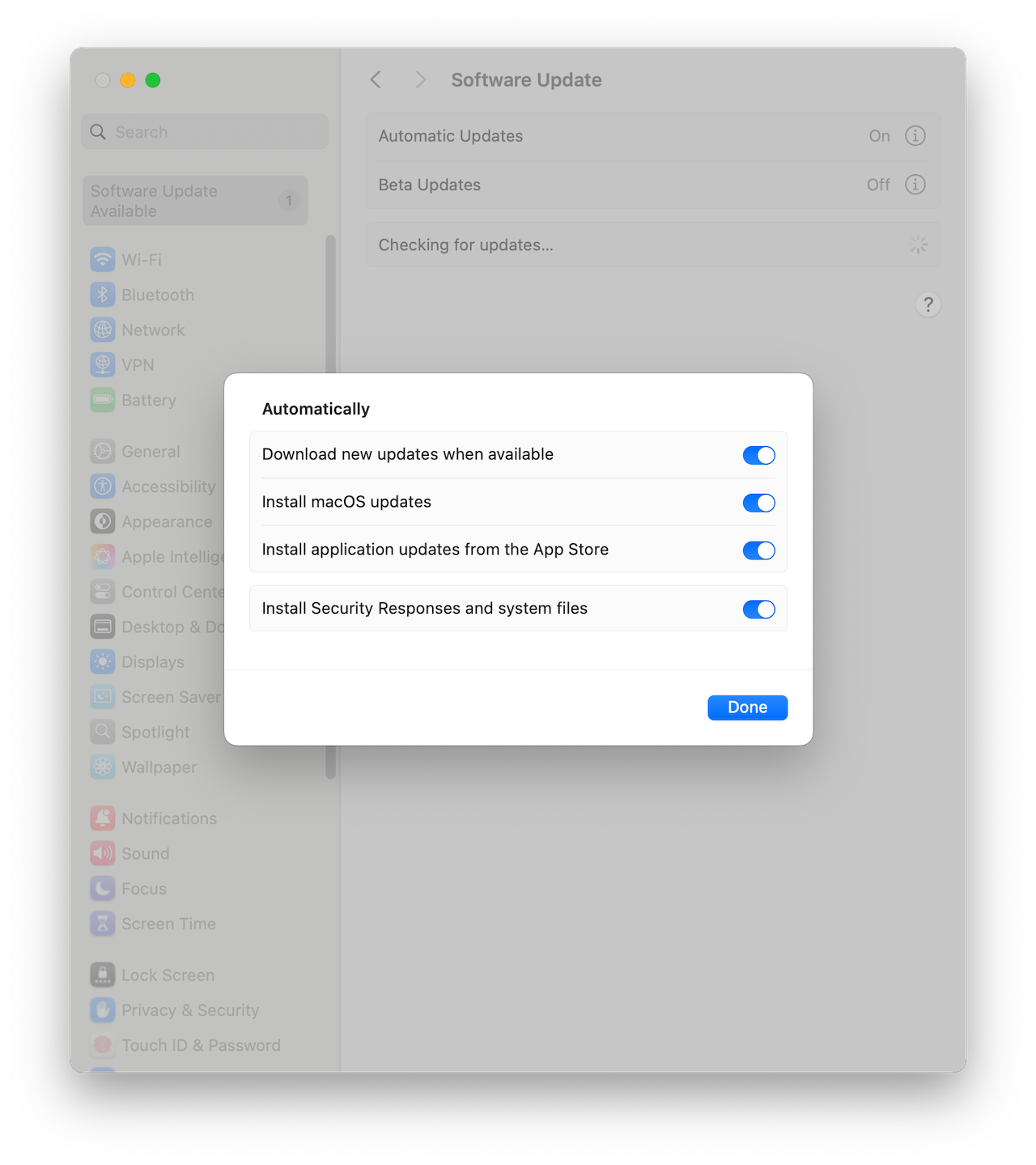
Je Mac veilig houden
Er zijn een aantal manieren waarop je je Mac veilig kunt houden, naast de bescherming die XProtect biedt:
- Gebruik een tool van derden voor het detecteren van malware, dat schadelijke software kan vinden die door XProtect mogelijk over het hoofd wordt gezien.
- Controleer je appbevoegdheden regelmatig. Deze bevoegdheden omvatten toegang tot de camera en microfoon van je Mac, maar ook tot schermopnames, mappen en het systeem.
- Controleer je computer op bestanden die door websites op je Mac zijn gedownload, zoals cache en cookies, want die kunnen ook een bron zijn van privacy- of beveiligingsproblemen.
- Wis je lijst met 'Recente onderdelen', omdat die je privacy in het geding kunnen brengen.
De eenvoudigste manier om dat allemaal in de gaten te houden is door de beveiligingsfunctie in
CleanMyMac
te gebruiken. Hiermee scan je je Mac op potentiële kwetsbaarheden en kun je die meteen makkelijk elimineren.
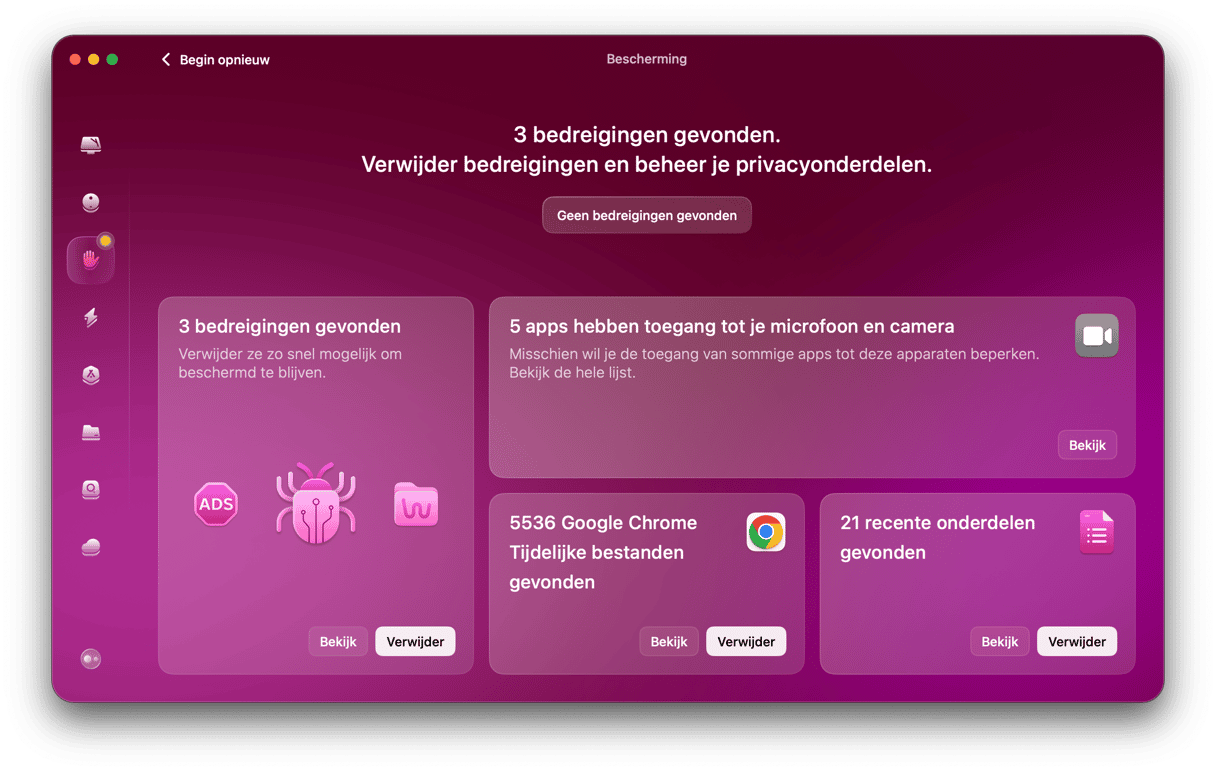
Download je gratis proefversie van CleanMyMac.
XProtect is een antivirustechnologie die is ingebouwd in macOS. Het gebruikt op handtekeningen gebaseerde detectie om malware te identificeren en te verwijderen. XProtect controleert je Mac automatisch wanneer er zich specifieke gebeurtenissen voordoen en wordt regelmatig bijgewerkt zodat het de nieuwste bedreigingen kan herkennen. Het is mogelijk om de automatisch updates van het programma te stoppen en je kunt de bovenstaande stappen volgen om dat te doen, maar wij raden dat sterk af. Het zal er namelijk toe leiden dat je Mac minder goed beschermd is tegen malware.






